win11控制面板怎么调出来 win11控制面板开启方法图文详解
win11控制面板怎么调出来?很多时候我们再修改系统设置的时候都会需要打开win11控制面板,所以控制面板对于很多用户来时使用频率都是比较高的,可是win11作为最新的微软系统仅仅知识发布了几天很多小伙伴并不知道该如何开启控制面板,今天小编就为大家带来几种开启win11控制面板的方法,希望对大家有所帮助。
方法一:
1.在电脑桌面中开启【菜单】,然后找到【设置】选项;
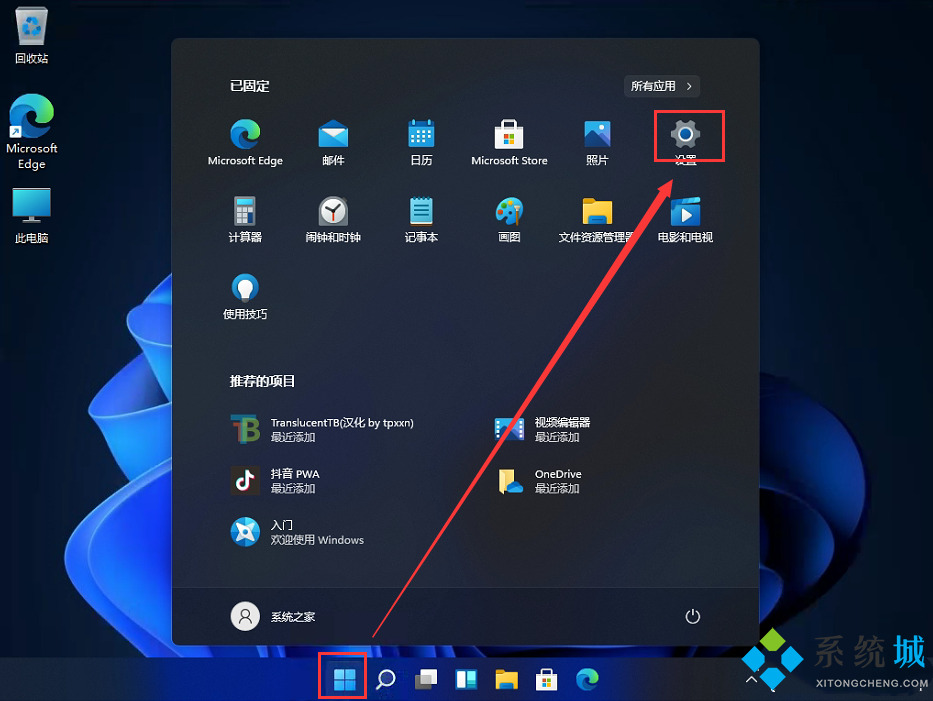
2.进入设置选项后,在左侧的搜索栏中输入【控制面板】;
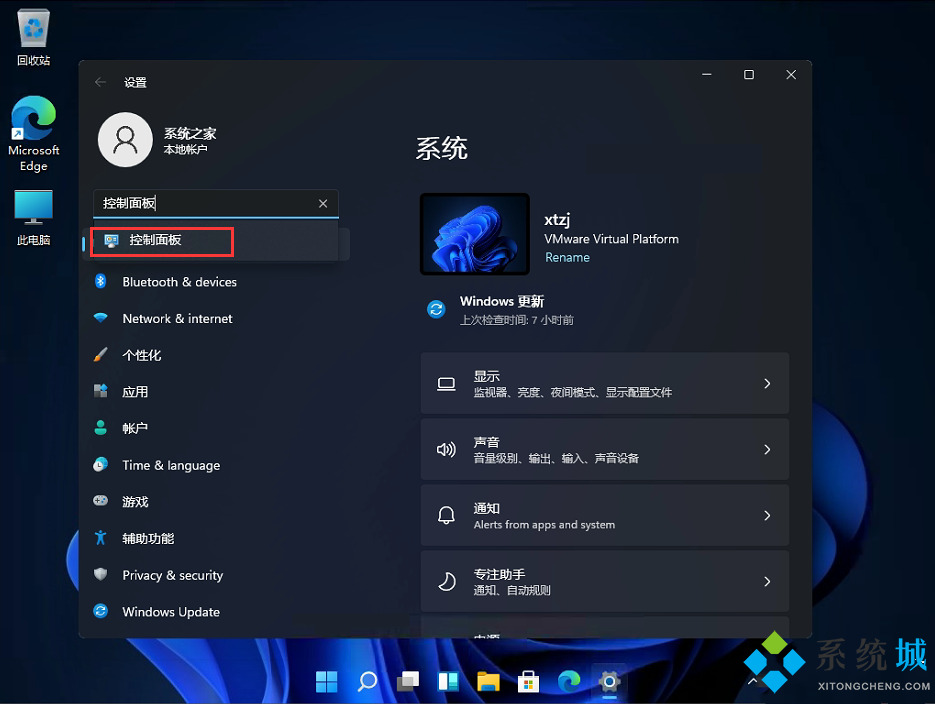
3.最后单击进入控制面板,即可。
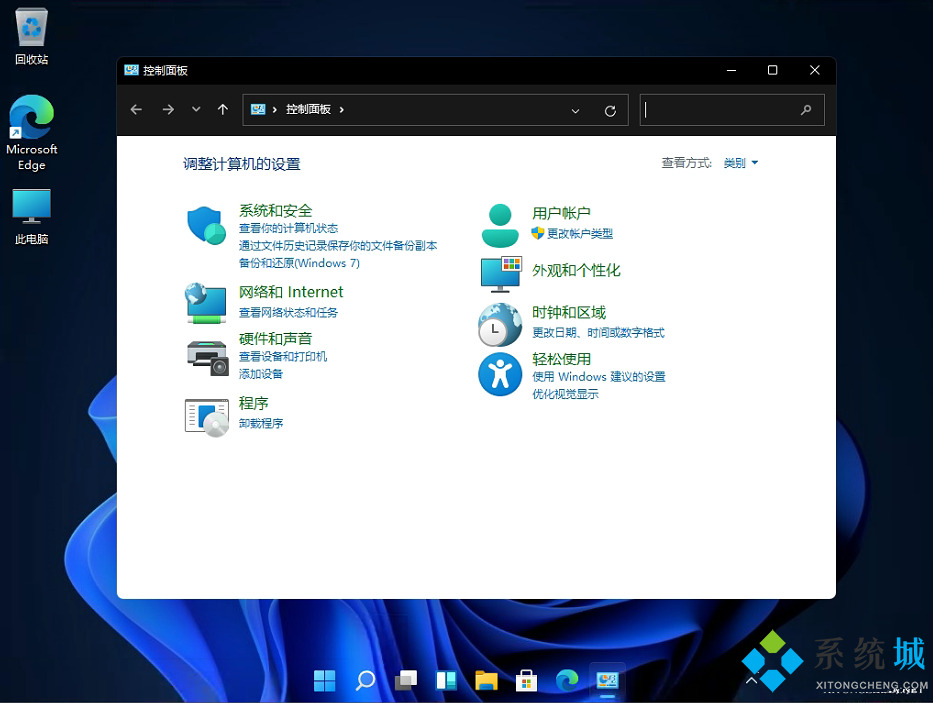
方法二:
1.在任务栏中找到【搜索】,然后点击搜索;
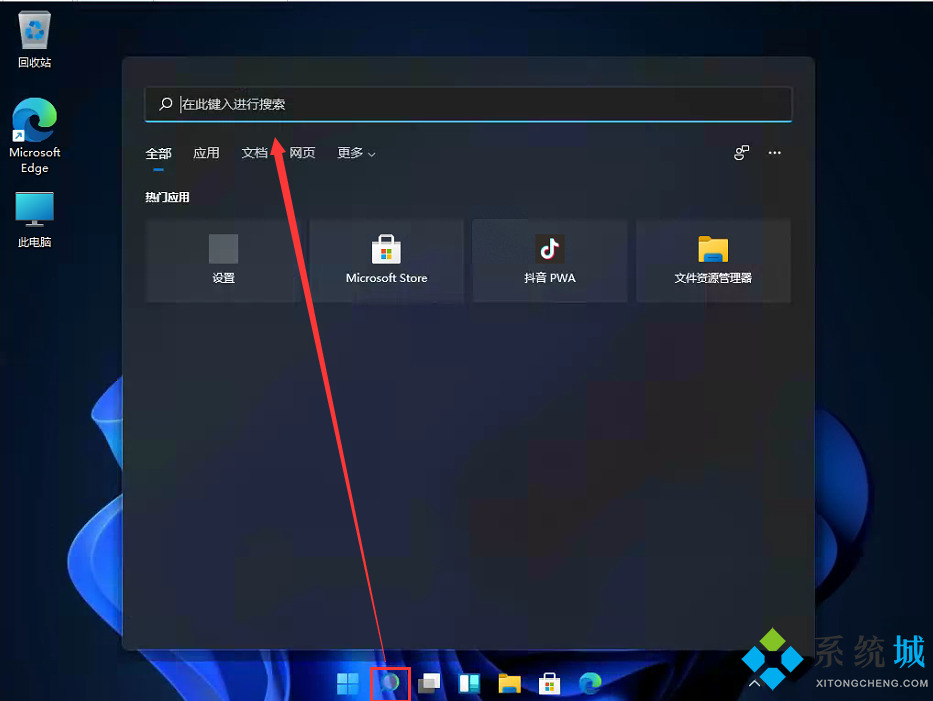
2.接着再搜索框中输入【控制面板】,就可以看到控制面板了;
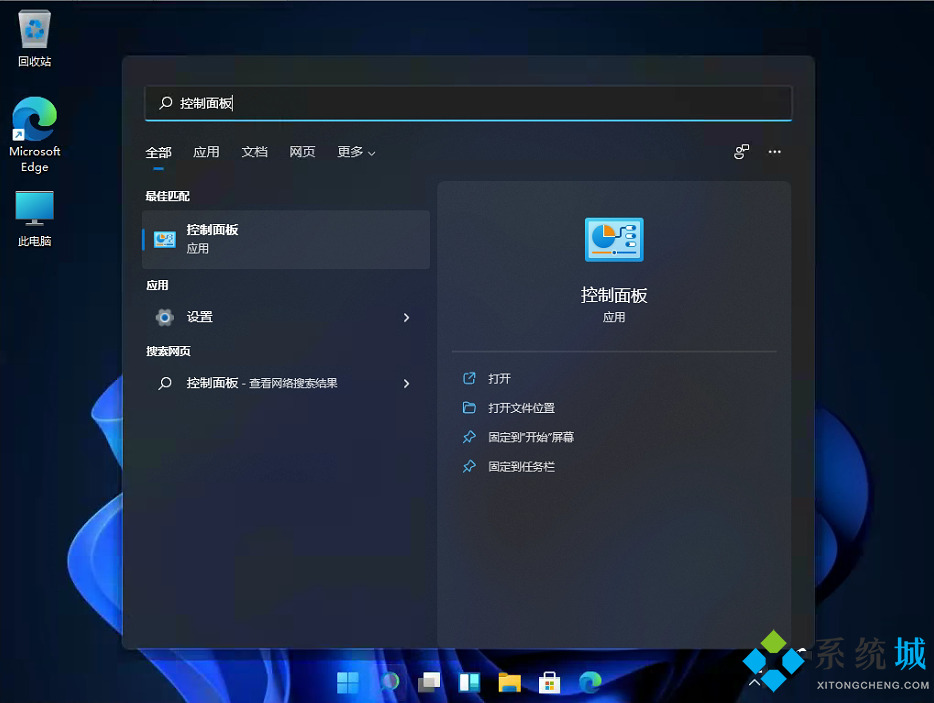
3.最后直接进入即可。
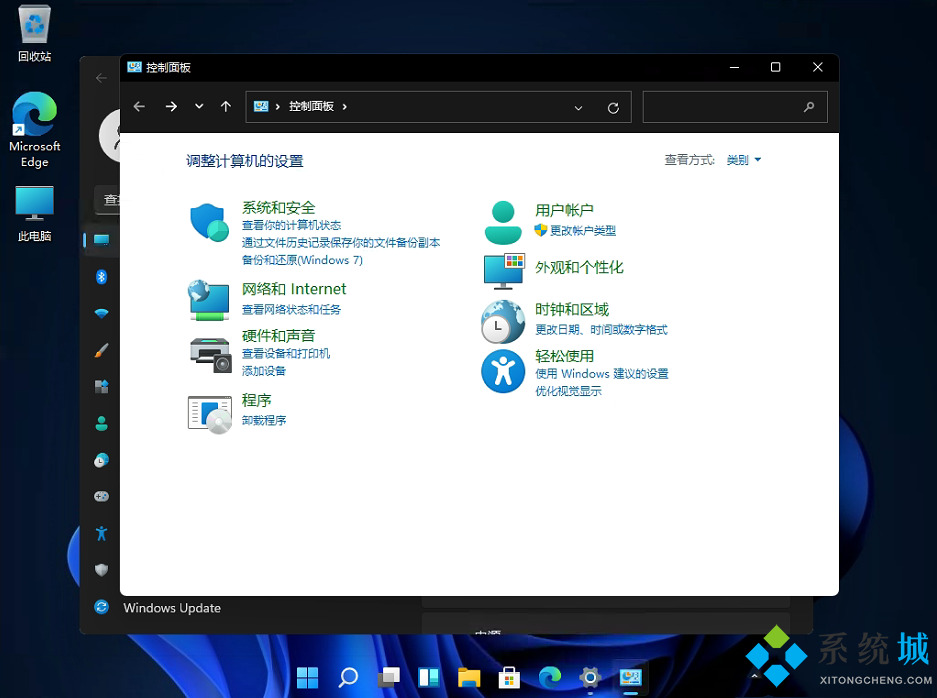
方法三:
1.在电脑主界面空白处点击鼠标右键,选择【个性化】;
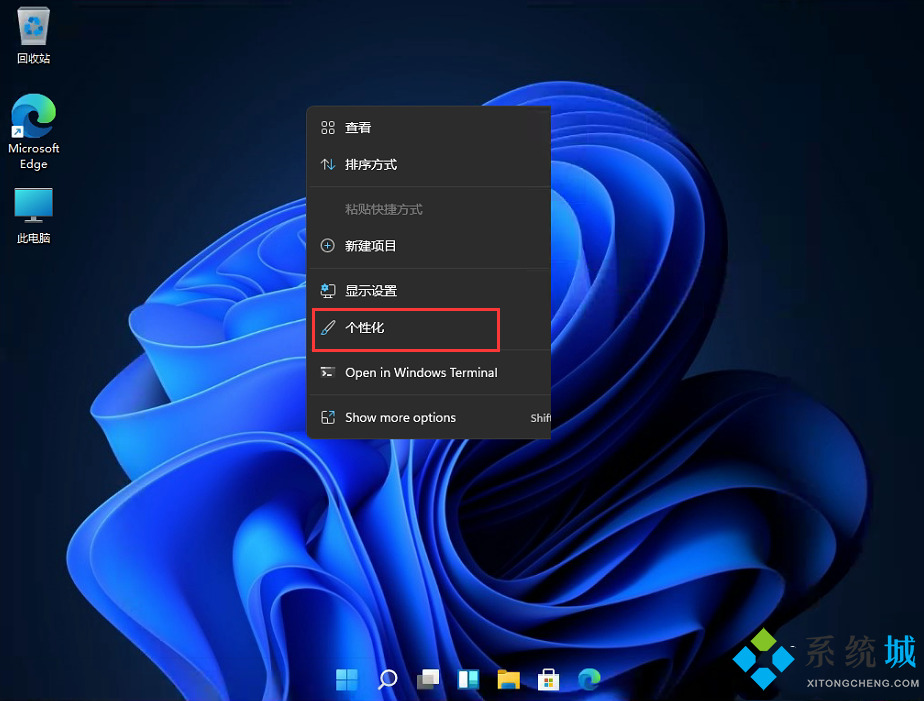
2.在个性化的菜单中,选择【主题】设置;
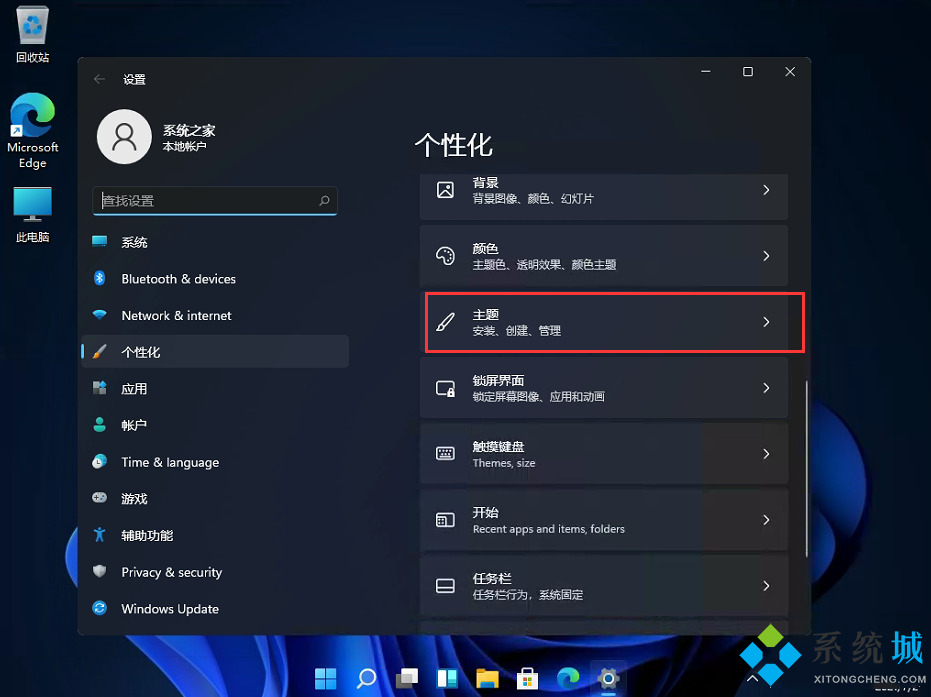
3.再进入主题设置后,找到【桌面图标设置】选项;
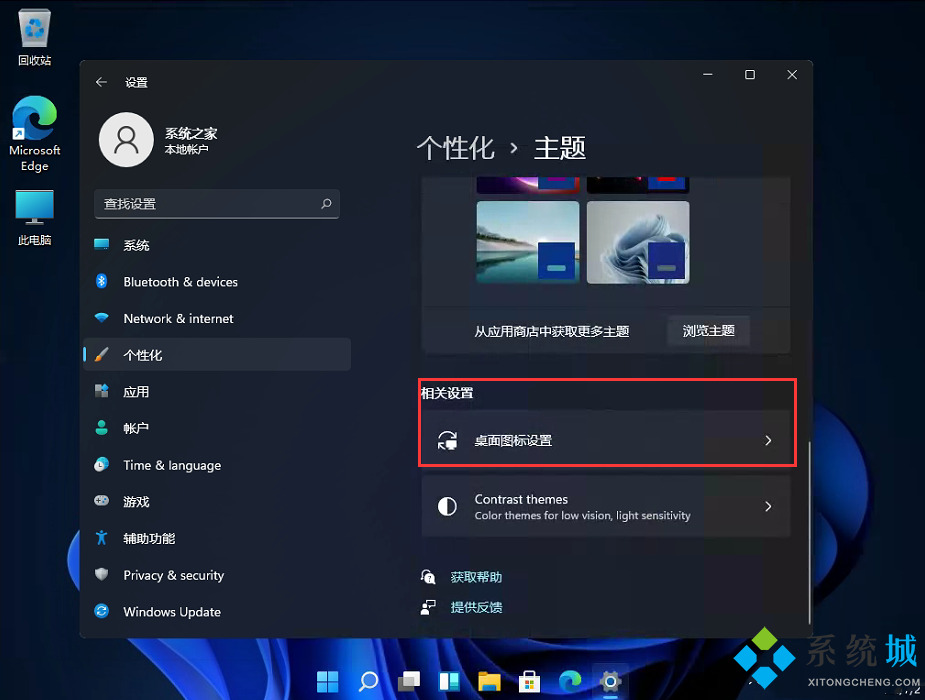
4.最后勾选控制面板,然后点击应用即可。
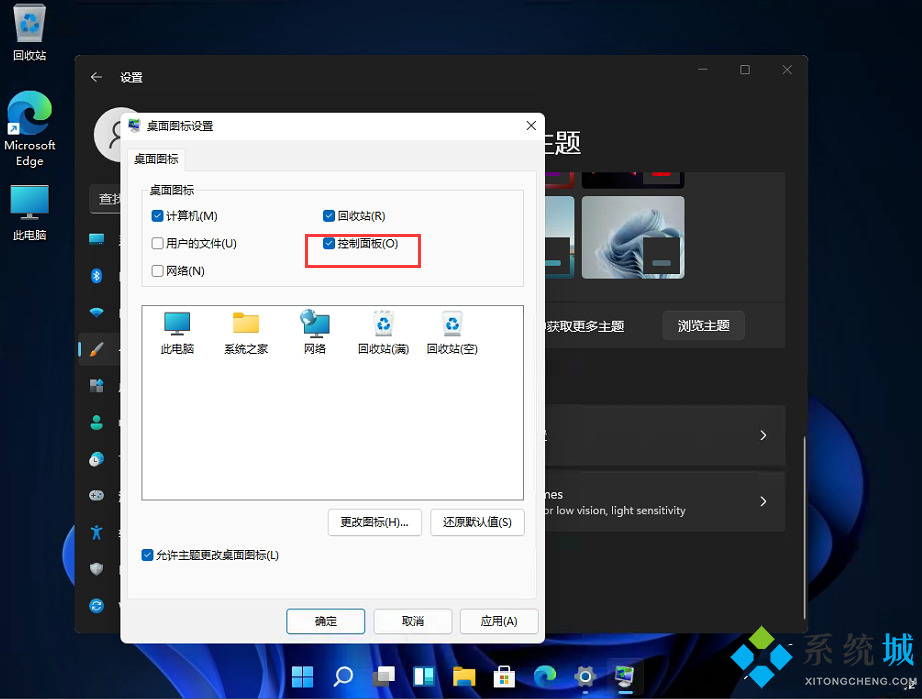
以上就是小编收集的win11打开控制面板的几种方法,希望对大家有所帮助。
我告诉你msdn版权声明:以上内容作者已申请原创保护,未经允许不得转载,侵权必究!授权事宜、对本内容有异议或投诉,敬请联系网站管理员,我们将尽快回复您,谢谢合作!











